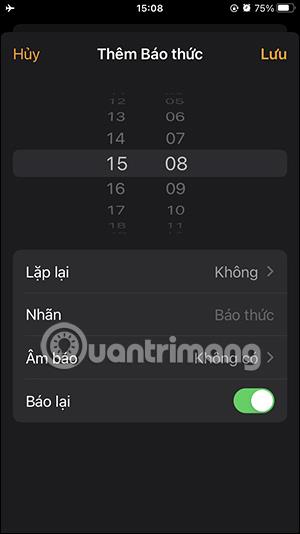Når du stiller inn en alarm på iPhone, er det mange alternativer for alarmlyder, endre alarmlyden på iPhone med tilgjengelige alarmlyder i listen eller valgte alarmlyder i musikkbiblioteket. Men hvis du ikke vil lage støy i offentlige områder, kan du bare vibrere uten alarm. I tillegg kan brukerne velge en vibrasjonstype, eller lage en ny vibrasjonstype for alarmlyden. Nedenfor er instruksjoner for å stille inn iPhone-alarmer til kun å vibrere.
Instruksjoner for å stille inn iPhone-alarmer til kun å vibrere
Trinn 1:
Først klikker brukere på Klokke-applikasjonen og oppretter deretter en ny alarm eller klikker på en eksisterende alarm for å justere.


Steg 2:
Neste i grensesnittet for justering av alarmtone klikker du på elementet Alarmlyd for å justere. Nå i det nye grensesnittet blar vi ned og klikker på Ingen for ikke å slå på alarmlyden.


Trinn 3:
Så scroller vi opp og klikker på Vibrer for å velge vibrasjonstype for alarmen på iPhone. Her ser vi at det er mange forskjellige vibrasjonstyper du kan velge mellom.
Du klikker på den vibrasjonstypen du ønsker, eller du kan klikke på Opprett ny vibrasjonstype nedenfor.



Trinn 4:
Ved vibrasjonsskapingsgrensesnittet klikker du på skjermen for å lage vibrasjon , vi kan trykke på vibrasjon mange ganger om ønskelig. For å avslutte vibrasjonen, klikk Stopp nederst til høyre. Klikk deretter på Lagre øverst til høyre for å lagre denne nye vibrasjonen.



iPhone vil da be deg om å navngi denne vibrasjonstypen, og trykk deretter på Lagre for å lagre.


Trinn 5:
Så du kan velge den nye vibrasjonstypen du lager. Hvis du vil slette det nyopprettede vibrasjonsmønsteret, klikker du på Rediger. Dra nå vibrasjonsmønsteret til venstre og trykk deretter på Delete for å slette dette nyopprettede vibrasjonsmønsteret.


Trinn 6:
Klikk til slutt på Lagre i øvre hjørne for å lagre endringer i alarmen på iPhone.

Videoopplæring for å stille inn iPhone-alarmen til å bare vibrere